نتصفح جميعًا مجالات الإنترنت التي لا نهاية لها وغالبًا ما نواجه مجموعة متنوعة من المشكلات. يتعلق هذا بشكل أساسي بالإعلانات منخفضة الجودة والبريد العشوائي. "الكوليرا" منفصلة هي وحدة إعلانية. يواجه العديد من المستخدمين مشكلة إزالته.
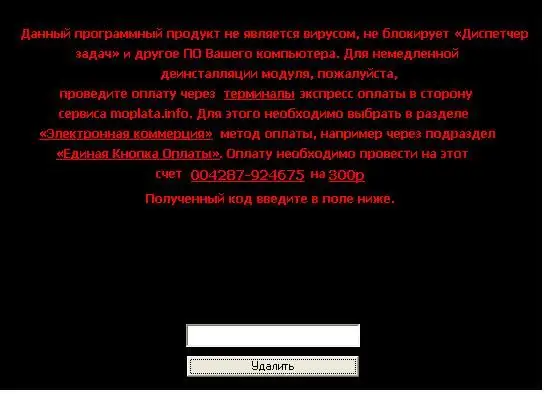
تعليمات
الخطوة 1
من أجل البدء في اتباع خطوات هذه التعليمات ، يجب عليك التأكد من ظهور وحدة إعلانية (مخبر ، لافتة إعلانية) بالفعل على شاشة جهاز الكمبيوتر الخاص بك ، والتي لا يمكن إزالتها أو إغلاقها بالضغط المعتاد على الزر الذي يحمل علامة التقاطع في نافذة المتصفح أو في نافذة هذه الإعلانات. لقد تلقيتها نتيجة تنزيل برنامج معين على جهاز الكمبيوتر الخاص بك ، والذي تم إرفاق الشعار به (لا يمكنك ببساطة ملاحظة السؤال المقابل لمعالج التثبيت ، أو لم يتم طرح السؤال على الإطلاق). يجب العثور على الملف المسؤول عن الوحدة الإعلانية وحذفه. لذلك من الجيد أن لا يغطي سطح مكتبك بالكامل. بخلاف ذلك ، اتصل بمدير المهام واعمل من خلاله (بالضغط على ctrl + alt + delete في نفس الوقت).
الخطوة 2
لا ترسل بأي حال من الأحوال رسالة نصية قصيرة إلى الرقم المقترح. لا يزال لن يساعد في حل المشكلة. تشغيل أفضل إذا كان لديك بالفعل أو تنزيل إذا لم يكن لديك بالفعل CCleaner. قم بتشغيله ، وحدد علامة التبويب "الخدمة".
الخطوه 3
في قسم "الخدمة" ، انقر على زر "بدء التشغيل".
الخطوة 4
الآن يرجى التحلي بالصبر والحذر ، لأن القائمة الموجودة على اليمين تعرض القائمة الكاملة للبرامج التي تم إطلاقها عند بدء تشغيل Windows ومن الواضح أن لافتة الإعلان هذه يتم تحميلها أيضًا عند تشغيل جهاز الكمبيوتر الخاص بك. ابحث عن اسم هذا البرنامج وانقر على "إيقاف".
الخطوة الخامسة
أعد تشغيل جهاز الكمبيوتر الخاص بك. ستزول الوحدة. ثم يمكنك حذف ملف هذه الوحدة من خلال أي مدير ملفات.






